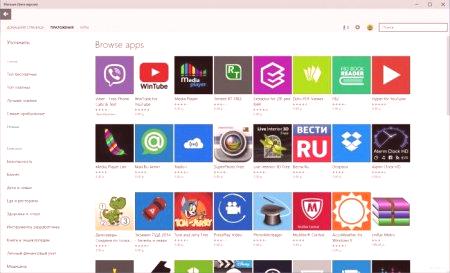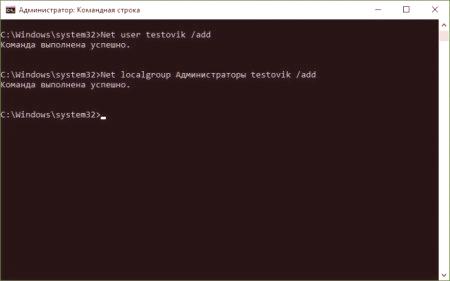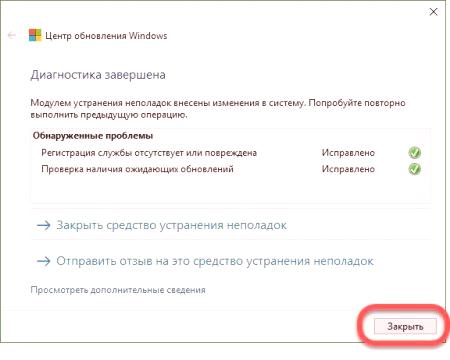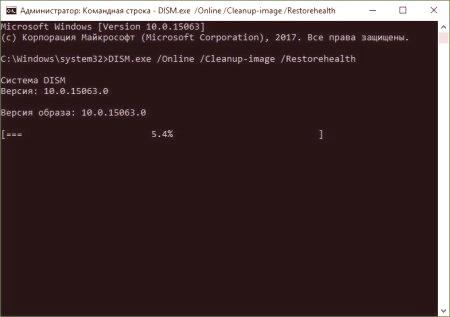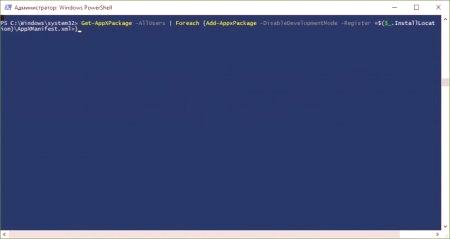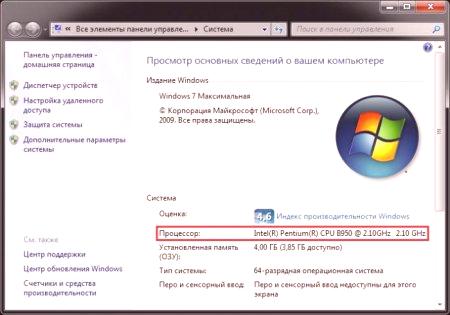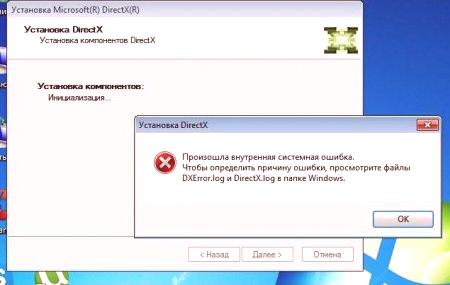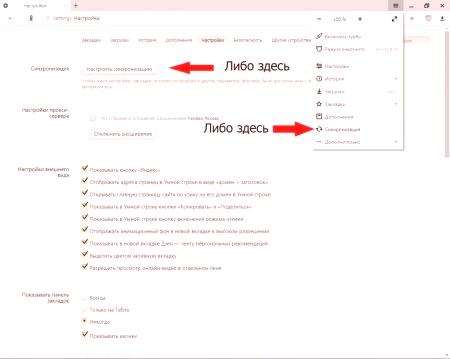Užívatelia desiatej verzie systému Windows sú často konfrontovaní so skutočnosťou, že operačný systém Windows 10 nefunguje "App Store". Prečo sa to stalo, pretože v určitom okamihu bolo všetko v poriadku? Navrhuje sa zvážiť možné príčiny dysfunkcie tejto zložky, ako aj niekoľko základných metód, ktoré vo väčšine prípadov umožňujú vyriešiť problém.
Prečo nefunguje Windows 10 Shop?
Bohužiaľ, môže byť veľa dôvodov, ktoré by mohli narušiť výkon tejto zložky systému. Chcem však okamžite varovať, že záležitosti týkajúce sa vystavenia vírusu sa nebudú brať do úvahy.
Takže, ak "Store" v systéme Windows 10 prestane pracovať, prakticky všetci odborníci ako hlavné dôvody sú nasledovné:
porušenie v systémovom registri; Chyby služby WSService, jedna z komponentov aplikácie Store Application; poškodenie systémových súborov; nesprávne nainštalované aktualizácie.Ako je zrejmé, priamy vzťah k obchodu má len druhý bod. Vo väčšine prípadov bude potrebné odstrániť pády na úrovni prispôsobenia práce celého systému.
nefunguje "Shop" Windows 10: Čo robiť ako prvé?
Prvým a univerzálnym riešením je obnovenie systému. Môžete to urobiť rôznymi spôsobmi, ale je najlepšie použiť príslušnú časť v Ovládacom paneli, aby ste urobili prvé rozhodnutie, a potom vyberte dočasný bod, keď applet stále fungoval.
V niektorých prípadoch, ak zlyhanie nebolospojené so systémovými súbormi a komponentmi, pomôže táto technika.
Vytvorenie nového účtu
Možno je však veľmi pravdepodobné, že existuje ďalší dôvod, prečo Windows 10 Shop nefunguje. Riešením tohto problému by mohlo byť prihlásenie sa do systému z iného účtu alebo, ak ho chýba, vytvoriť novú registráciu. Môžete samozrejme použiť príslušné časti ponuky možností alebo ovládacieho panela, ale potom budete musieť vytvoriť účet a zaregistrovať administrátorské privilégiá. Proces je dostatočne dlhý.
Preto je najjednoduchšie použiť príkazovú konzolu (cmd), ktorá sa musí spúšťať v mene administrátora a spustiť dva príkazy:
net user NAME /add; čisté lokálne skupiny Administrátori NAME /add (v oboch riadkoch NAME je meno vytvoreného používateľa).Potom sa musíte prihlásiť do nového účtu a skontrolovať výkonnosť v obchode. Ak je všetko v poriadku, môže sa starý záznam vymazať.
Riešenie problémov s pomôckou spoločnosti Microsoft
Ale vyššie uvedené metódy nie vždy pomáhajú a znova existuje problém, že Store v systéme Windows 10 nefunguje. Riešením spoločnosti Microsoft je prevziať z oficiálnych stránok špeciálny nástroj nazvaný Troubleshooter, ktorý je určený na vyhľadávanie a odstraňovanie problémov so zabudovanými aplikáciami a službami Windows.
Po spustení programu sa spustí skenovanie, po ktorom sa ponúkne riešenie na riešenie problémov (zvyčajne táto inštalácia čaká na aktualizácie). Súhlasímes inštaláciou a čakaním na dokončenie procesu.
Zobrazí sa teraz okno s potvrdením. Ak sa tak nestane a "Store" v systéme Windows 10 nefunguje, riešenie na odstránenie problému môže byť v ďalšom kroku.
Akcie v registri
Môžete tiež použiť editor databázy Registry (regedit) a zmeniť niektoré dôležité klávesy. Za týmto účelom musíte prejsť do sekcie Služby adresára ControlSet001 prostredníctvom adresára SOFTWARE pobočiek HKLM. Tu v priečinku SystemEventsBroker v parametri Štart priradíme hodnotu 2, nájdeme rovnaký parameter v adresári TimeBroker a nastavíme jeho hodnotu na 3. Potom je potrebné reštart.
Kontrola systémových súborov
Je možné, že niektoré dôležité systémové súbory boli poškodené alebo bola porušená ich integrita v dôsledku neočakávaných pádov. Ak chcete situáciu opraviť, musíte znova spustiť príkazový riadok v mene administrátora a potom napísať kombináciu sfc /scannow (univerzálny nástroj na odstránenie problémov s integritou systémových komponentov). V dôsledku toho budú zistené a odstránené chyby, ktoré problémy nebudú nájdené.
Potom musíte dokončiť reštart počítača, opätovne vyvolať príkazový riadok a použiť príkaz na vykonanie príkazu s operátorom DISM, ako je uvedené vyššie.
Vynulovanie vyrovnávacej pamäte
Môže to byť rovnaké ako po vyššie opísaných akciách "Shop" v systéme Windows 10 nefungujú. Riešením problému môže byť úplné vynulovanie vyrovnávacej pamäte. Najčastejšie sa to týka jeho poškodenia a vzhľaduInterné chyby v obchode. Oprava je zavolať Run Console (Win + R) a vložiť ju do príkazu wsreset reset. Ak bol problém presne taký, po dokončení dokončenia apletu sa otvorí bez problémov.
Preregistrácia zložka PowerShell konzolu
A konečne, ak je žiadny z vyššie uvedených nepomôže mať re-registráciu komponentov "Store". K tomu potrebujete konzolu PowerShell.
Volá sa rovnakým názvom v ponuke spustenia "Spustiť" s právami správcu. Potom sa v ňom zobrazí riadok zobrazený na obrázku vyššie. Počas vykonávania sa môžu vyskytnúť chyby. Zobrazené riadky budú označené červenou farbou. Nič strašné To v zásade nemožno zanedbávať. Po dokončení registrácie musí byť systém reštartovaný.
Čo môžem ešte použiť?
V niektorých prípadoch môže byť Nástroj na opravu softvéru vyvinutý spoločnosťou Microsoft veľmi efektívny nástroj. Po spustení procesu skenovania približne päťdesiat percent pokrok musieť reštartovať a reštartujte proces znovu automaticky aktivuje. Ak sa zistia problémy, pomôcka ponúkne riešenie a po korekcii sa otvorí príslušné potvrdzovacie okno. V niektorých prípadoch nemôžete vykonať obnovenie systému a okamžite odstrániť aktualizáciu po inštalácii, ktorý applet prestane fungovať. Môžete to urobiť v sekcii programov a komponentov, potom reštartovať systém,manuálne vyhľadávať aktualizácie a vylúčiť zo zoznamu všetky tie, ktoré spôsobili porušenie v obchode alebo inštaláciu znova (možno v niektorej fáze inštalácie sa nepodarilo).
Namiesto výsledku
sú to základné metódy používané na obnovenie práce opísaného programu. Povedať, že je možné problém odstrániť hneď, je dosť ťažké. Budete musieť vyskúšať všetky vyššie opísané metódy v poradí, v akom boli uvedené.